win7系统电脑分辨率调整方法
电脑屏幕只要选择合适的分辨率才会有良好的体验。在win7系统中,如果分辨率不适合的话,怎么去调整呢?下面就让小编给大家带来的win7系统电脑分辨率调整方法。
一、首先大家在电脑桌面空白处鼠标右键,那么就能看到有个“屏幕分辨率”选项了。
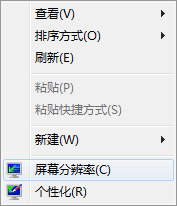
二、 点击打开屏幕分辨率选项后,大家可以看到有个分辨率的选项。在分辨率选项里面,大家可以根据自己的需求来进行调整电脑分辨率。同时在电脑分辨率选项里面,大家还会发现有个分辨率是系统推荐的,比较适合当前的电脑显示器的,大家可以选择这个推荐分辨率选项。推荐:各种显示器尺寸对应的最佳分辨率大小 。
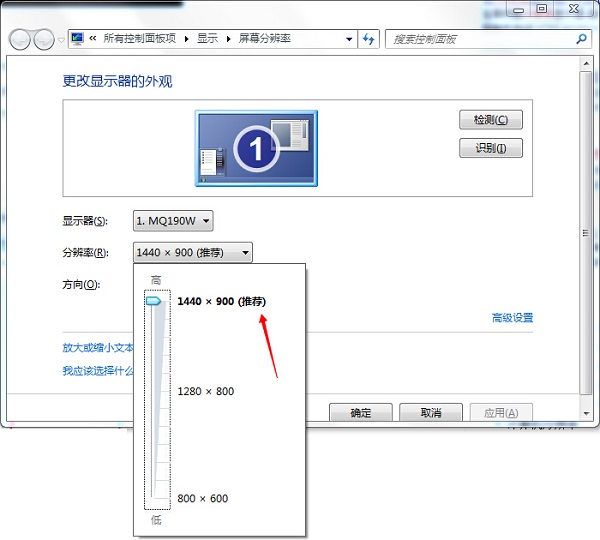
三、 设定电脑分辨率之后,大家还可以对刷新率进行调节下。一般是crt显示器才需要调节刷新率,从而避免屏幕闪烁。刷新率的调节在高级设置栏目。
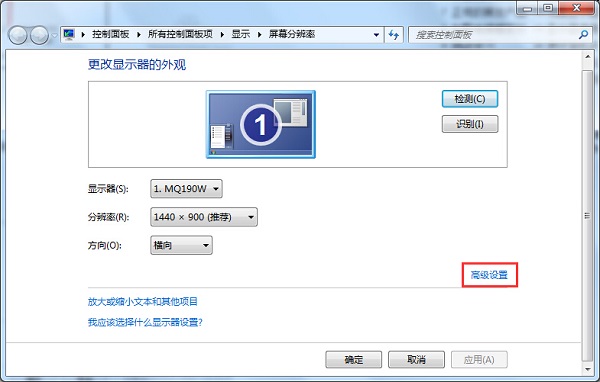
四、 点击打开高级设置之后,就在默认的适配器栏目下,找到“列出所有模式”并点击打开。
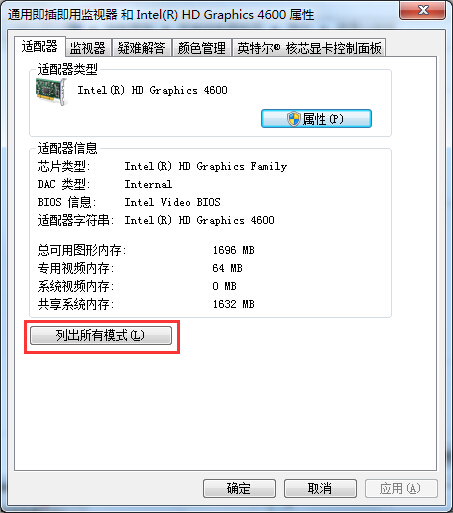
五、 那么在打开“列出所有模式”后,此时会弹出一个对话框,里面显示的是各种不同分辨率以及刷新率等信息。这里选择刚才选择的分辨率,而这个crt显示器默认刷新率为75hz。选择后,点击确定退出就可以了。

以上就是小编给大家带来的win7系统电脑分辨率调整方法。如果电脑屏幕的分辨率不恰当的话,可以使用上述方法进行设置。
上一篇:Win10系统如何关闭快速访问
下一篇:取消win10系统升级通知的技巧
Win7教程查看更多

轻松学会安装win7系统教程 2021-10-05 查看详情

戴尔灵越 15如何重装win7系统? 2021-10-05 查看详情

详聊惠普4431s怎么一键重装win7系统 2021-10-05 查看详情

台式计算机重装win7系统简单教程 2021-10-01 查看详情
Win10教程查看更多










